敲击两下屏幕截图怎么设置 iPhone如何设置敲击屏幕截图快捷键
更新时间:2024-02-08 14:41:14作者:jiang
在现代社会中智能手机成为了我们生活中必不可少的工具之一,而在众多的智能手机品牌中,iPhone凭借其独特的设计和强大的功能一直备受瞩目。如果你是一位iPhone用户,你可能会经常需要进行屏幕截图来保存有趣的瞬间或者记录重要信息。有时候我们可能会觉得按下屏幕两次来进行截图有些麻烦。iPhone如何设置敲击屏幕截图的快捷键呢?下面将为大家介绍一种简便的方法来设置iPhone的敲击屏幕截图快捷键。
操作方法:
1.打开手机的设置。
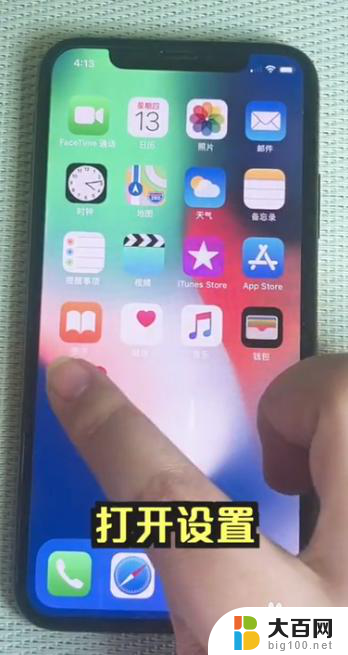
2.找到通用并点进入。

3.打开辅助功能。
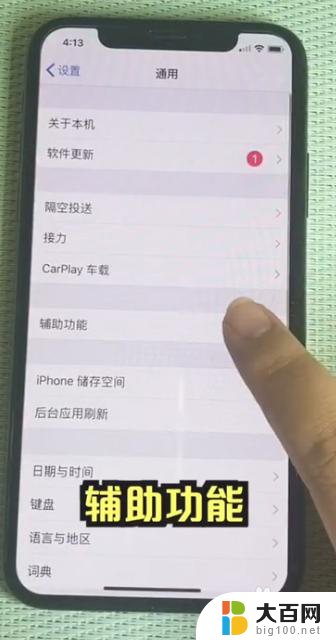
4.向下拉找到辅助触控。
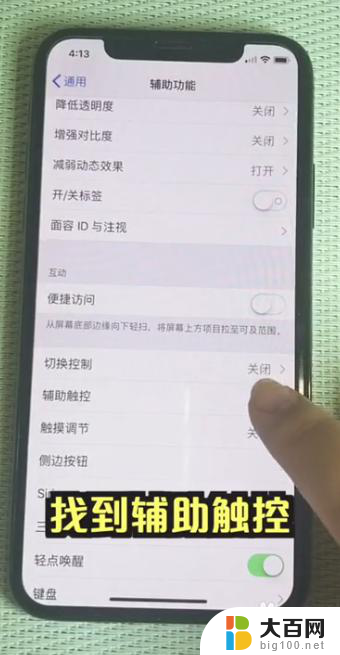
5.打开辅助触控。
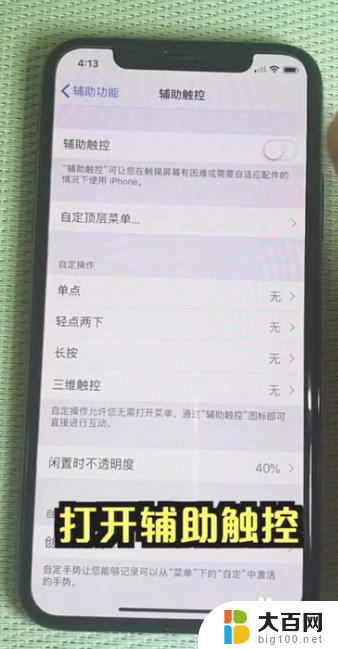
6.点击轻点两下。
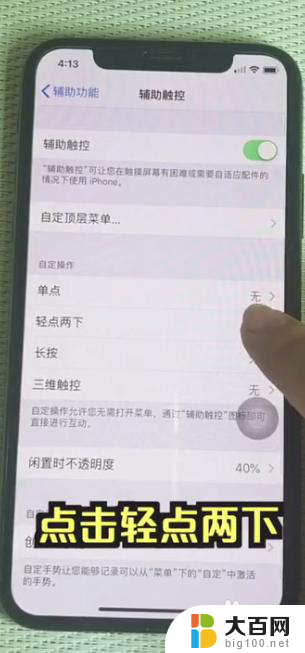
7.选择屏幕快照。
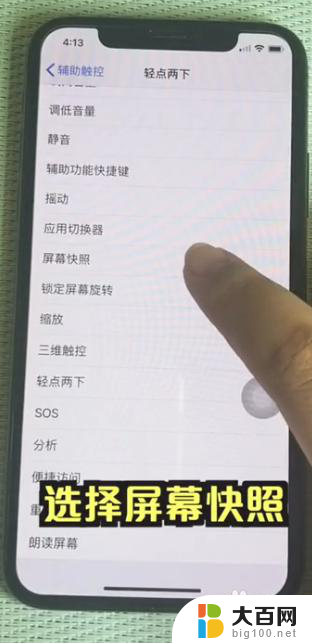
8.现在在这个小白点处轻击两下就可以实现截图了。

以上是如何设置屏幕截图的步骤,希望这对需要的用户有所帮助。
敲击两下屏幕截图怎么设置 iPhone如何设置敲击屏幕截图快捷键相关教程
- 电脑快捷键截图怎么设置 电脑屏幕截图快捷键设置方法
- 电脑怎样设置截屏快捷键 电脑屏幕截图快捷键设置方法
- 钉钉截图快捷键设置 电脑钉钉截图快捷键设置指南
- 电脑截屏用哪个键? 电脑键盘如何设置截图快捷键
- iphone14截屏快捷键怎么设置 iPhone14怎么截图
- 如何截图电脑全屏 电脑如何使用快捷键快速全屏截图
- 电脑屏幕截图快捷键怎么用不了 电脑快捷截屏键无法使用的解决方法
- 双击屏幕亮屏怎么设置 华为手机如何设置双击唤醒屏幕
- 电脑屏幕截图键 电脑屏幕截图的常用快捷键及操作方法
- 苹果6截屏怎么截图 苹果iPhone 6快捷截屏教程
- 苹果进windows系统 Mac 双系统如何使用 Option 键切换
- win开机不显示桌面 电脑开机后黑屏无法显示桌面解决方法
- windows nginx自动启动 Windows环境下Nginx开机自启动实现方法
- winds自动更新关闭 笔记本电脑关闭自动更新方法
- 怎样把windows更新关闭 笔记本电脑如何关闭自动更新
- windows怎么把软件删干净 如何在笔记本上彻底删除软件
电脑教程推荐